新电脑可以直接装win11吗?石大师一键重装系统操作步骤
新电脑可以直接装win11吗?win11系统是当下最受欢迎的操作系统,除了等待推送之外,很多用户都想知道新电脑能够直接装win11吗?其实是可以的,借助第三方石大师装机工具,可以很轻松的实现,来看下具体的操作步骤吧。

更新日期:2022-05-11
来源:系统部落
新电脑可以直接装win11吗?新电脑可以安装win11系统的,不论是否符合win11的硬件要求,都可以进行安装,借助系统之家一键重装,可以很轻松的解决,一起来看下具体的安装过程吧。
新电脑可以直接装win11吗?
1、首先建议关闭所有的杀毒软件,然后打开系统之家重装工具,软件会进行提示,仔细阅读后,点击我知道了进入工具。
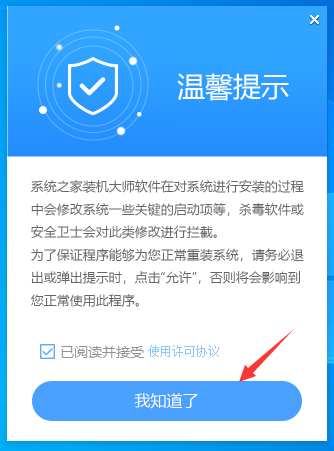
2、进入工具后,工具会自动检测当前电脑系统的相关信息,点击下一步。

3、进入界面后,用户可根据提示选择安装Windows11 64位系统。注意:灰色按钮代表当前硬件或分区格式不支持安装此系统。
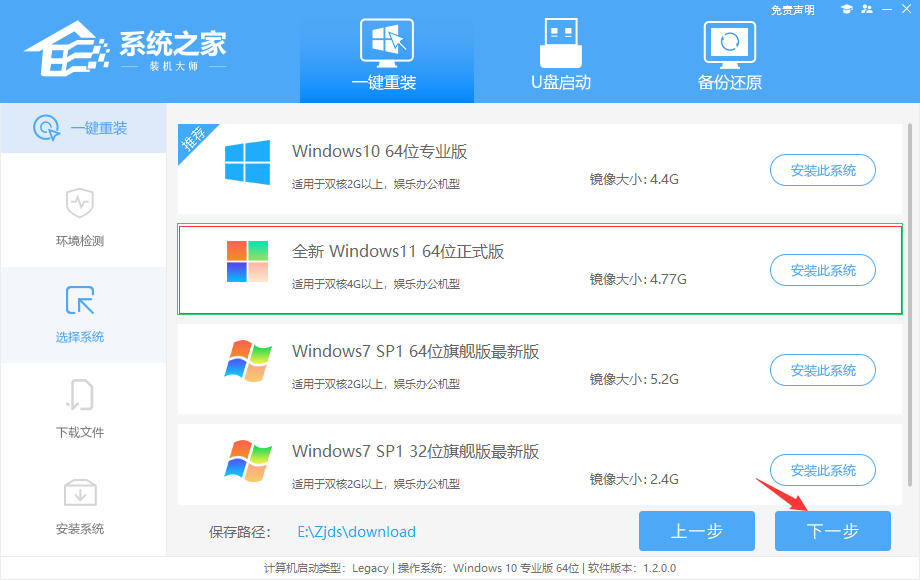
4、选择好系统后,等待PE数据和系统的下载。
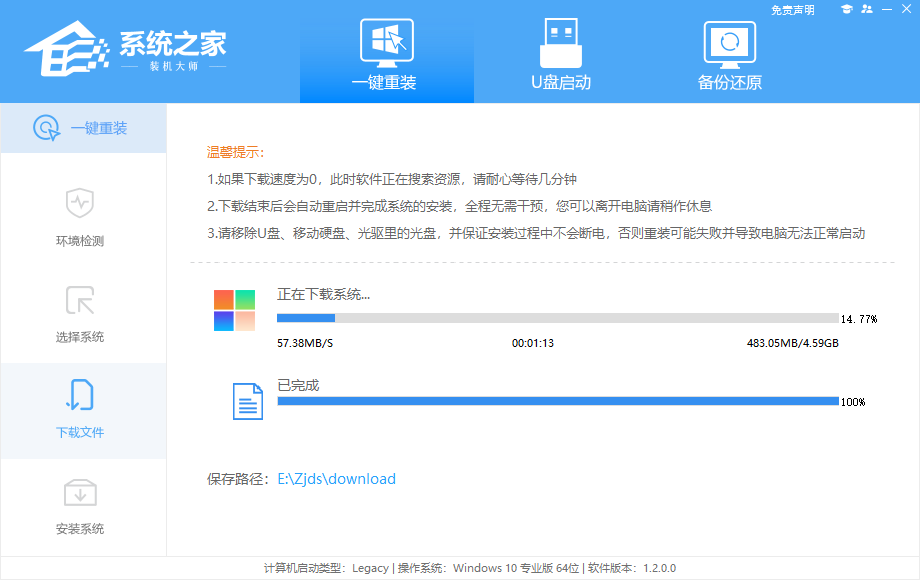
5、下载完成后,系统会自动重启系统。
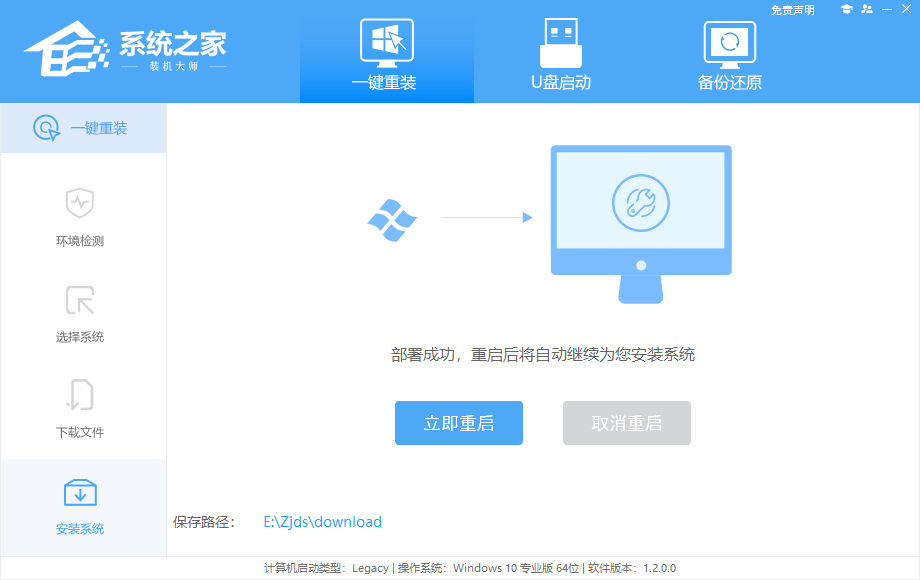
6、重启系统后,系统会默认进入PE环境,进入后,系统将会自动进行备份还原,等待完成。

7、系统备份还原完成后,会开始系统自动安装,安装完成自动重启后即可进入系统。
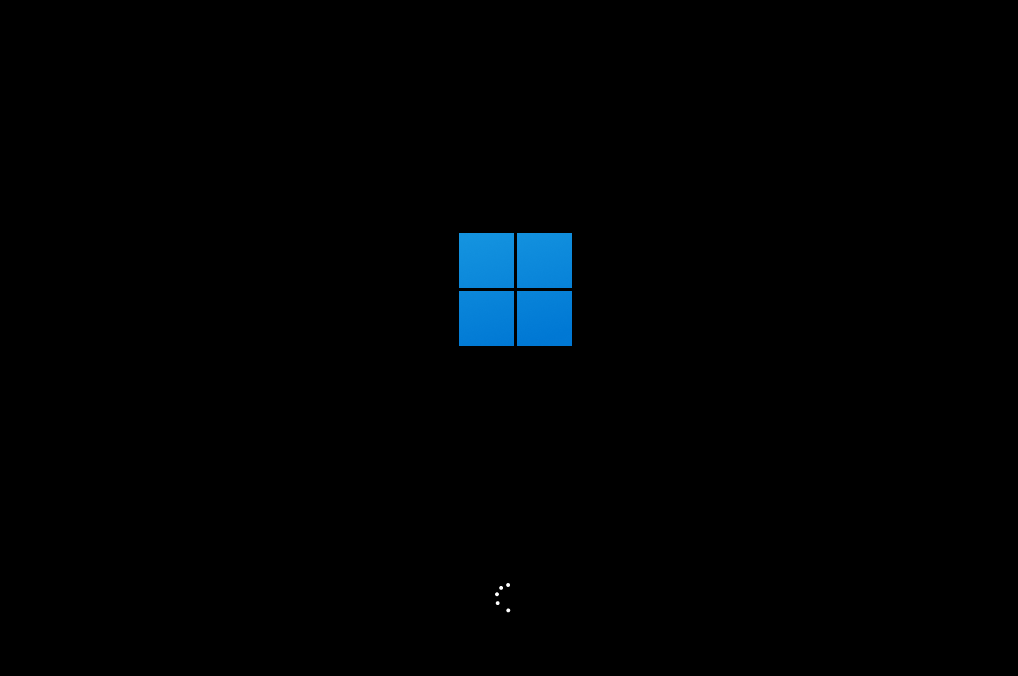
新电脑可以直接装win11吗?石大师一键重装系统操作步骤
新电脑可以直接装win11吗?win11系统是当下最受欢迎的操作系统,除了等待推送之外,很多用户都想知道新电脑能够直接装win11吗?其实是可以的,借助第三方石大师装机工具,可以很轻松的实现,来看下具体的操作步骤吧。

系统之家一键重装安装win11系统教程
win11不满足要求怎么安装?在最新的win11系统中,微软进行了电脑硬件的限制,这就导致了很多电脑不满足安装win11系统的条件,那是不是就没办法安装了呢?其实借助系统之家一键重装工具,可以跳过这些要求,老电脑也能装win11,一起来看下吧。

系统之家怎么重装系统?系统之家重装系统Win10步骤
系统之家怎么重装系统?现在重装系统非常方便,您不需要高超的技术就可以搞定系统重装,今天我们就来聊一聊系统之家装机大师重装系统Win10的详细步骤,还不懂得应该如何重装系统的朋友们可以参考以下教程哦,希望你会喜欢。
